-
bios如何设置u盘启动
- 2019-07-11 08:40:00 来源:windows10系统之家 作者:爱win10
BIOS翻译为最基本的输入输出系统,给我们提供了计算机最底层、最直接的硬件设置和控制。当电脑出现问题时,我们就会设置BIOSU盘启动,进入PE系统进行修复。下面,我就给大家介绍一下BIOS设置U盘启动的方法
U盘启动就是从U盘启动PE系统的技术,不过我们需要先进入BIOS将制作好的U盘启动盘设置为第一启动项,才能实现U盘启动。今天,我就将BIOS设置U盘启动的简单方法分享给你们
BIOS设置U盘启动教程
方法一:进入BIOS设置
1、按下开机键,然后迅速敲击启动热键,不同的电脑启动热键不一,大部分机型是“F2”键,“ESC”键,“Del”键,可以尝试一下。一般在电脑品牌logo界面也可以看到。
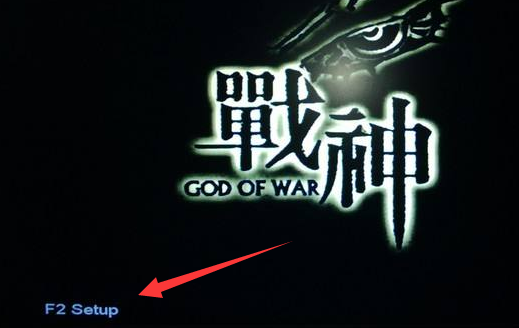
u盘电脑图解1
2、进入BIOS主界面,使用左右方向键切换至boot选择界面,然后在使用上下方向键选择Boot Device Priority,回车
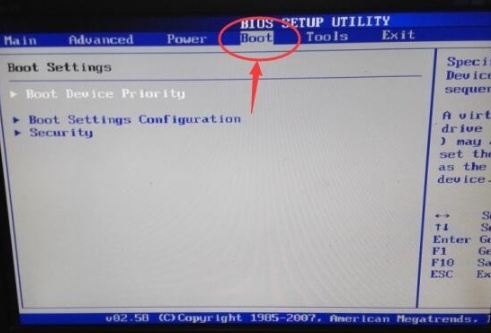
u盘电脑图解2
3、将第一引导项设置为U盘,U盘选项一般为USB,或者带有U盘名称,小编的是removable dev(可移动设备),使用“+”、“-”号或者F5、F6键设置它为第一启动项
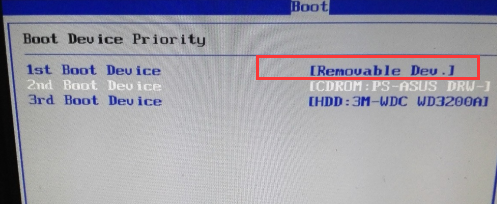
bios电脑图解3
4、最后按下F10键保存退出即可
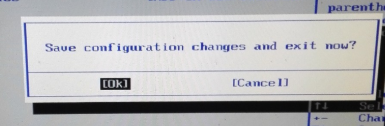
bios电脑图解4
方法二:快捷方法
1、开机不停的敲击U盘启动热键,可从下图中寻找
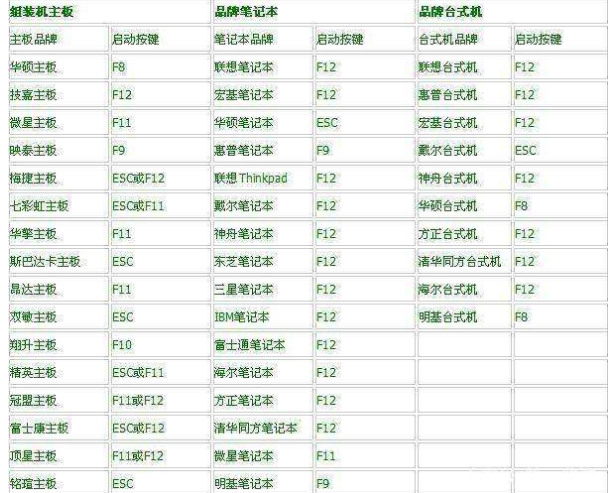
u盘电脑图解5
2、出现boot选择界面,选择U盘选项回车即可
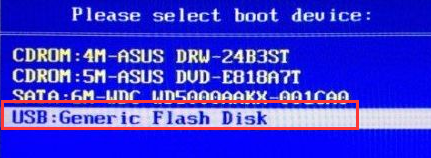
bios电脑图解6
以上就是BIOS设置U盘启动的详细教程了,希望能帮助到各位
猜您喜欢
- u盘安装ubuntu,小编告诉你如何正确安..2017-11-20
- 怎么给电脑做系统,小编告诉你如何用大..2017-11-15
- 小编详解神舟电脑bios怎么设置u盘启动..2019-03-20
- 研习大白菜超级u盘启动制作工具制作教..2019-04-10
- 小编告诉你U盘装系统步骤2017-08-26
- u盘文件被隐藏,小编告诉你怎么解决u盘..2018-04-11
相关推荐
- uefi u盘启动盘,小编告诉你制作uefi启.. 2018-04-08
- 电脑重装系统,小编告诉你电脑怎么重装.. 2018-06-21
- 为你解答笔记本如何安装双系统.. 2018-11-20
- 如何使用u盘安装xp系统,小编告诉你一.. 2017-11-16
- u盘量产图文教程 2017-03-31
- gpt分区转mbr分区制作教程 2017-09-18





 魔法猪一健重装系统win10
魔法猪一健重装系统win10
 装机吧重装系统win10
装机吧重装系统win10
 系统之家一键重装
系统之家一键重装
 小白重装win10
小白重装win10
 雨林木风ghost win7系统下载64位旗舰版1805
雨林木风ghost win7系统下载64位旗舰版1805 魔法猪 ghost win8.1 32位 纯净版201509
魔法猪 ghost win8.1 32位 纯净版201509 深度技术Win10 专业版系统下载32位 v1907
深度技术Win10 专业版系统下载32位 v1907 搜狗拼音输入法v6.5(绿色汉化版下载)
搜狗拼音输入法v6.5(绿色汉化版下载) 火狐浏览器v19.0.2官方版(火狐浏览器官方下载)
火狐浏览器v19.0.2官方版(火狐浏览器官方下载) 雨林木风 Ghost Win7 32位 旗舰版 V8.1
雨林木风 Ghost Win7 32位 旗舰版 V8.1 雨林木风Win8
雨林木风Win8 QQ聊天查看器
QQ聊天查看器 Kalkules v1.
Kalkules v1. 萝卜家园 Gh
萝卜家园 Gh UltraISO软碟
UltraISO软碟 文件隐藏到图
文件隐藏到图 视频网站广告
视频网站广告 雨林木风ghos
雨林木风ghos 电脑公司 Gho
电脑公司 Gho 粤公网安备 44130202001061号
粤公网安备 44130202001061号